
下載app免費領取會員


了解可用的偏移控制和其他鋼筋約束編輯選項。
在鋼筋形狀外部,每個鋼筋操縱柄的偏移控制和選項都與鋼筋段對齊。圖標和工具提示會描述和介紹每個鋼筋操縱柄可用的選項,還會顯示每個切換的快捷鍵。選項為:
約束到面或保護層。
在凈間距和鋼筋距離之間切換。
雙向約束。
可以在“視圖”選項卡  “窗口”面板
“窗口”面板  “用戶界面”下拉列表
“用戶界面”下拉列表  “快捷鍵”中,找到所有這些選項的快捷鍵。在“快捷鍵”對話框中,按“繪圖區域控制”進行過濾以查看或修改鋼筋切換快捷鍵。有關詳細信息,請參見快捷鍵。
“快捷鍵”中,找到所有這些選項的快捷鍵。在“快捷鍵”對話框中,按“繪圖區域控制”進行過濾以查看或修改鋼筋切換快捷鍵。有關詳細信息,請參見快捷鍵。
約束到面或保護層
當鋼筋段約束到混凝土主體時,在約束到保護層  或圖元的面
或圖元的面  之前更改。
之前更改。
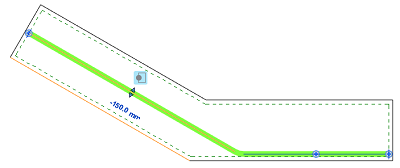
指定受約束鋼筋段之間的距離
在將一個鋼筋段約束到另一個鋼筋段時,可以選擇指定鋼筋凈距離  ,也可以選擇指定鋼筋中心之前的距離
,也可以選擇指定鋼筋中心之前的距離  。
。
注: 默認情況下,當一個鋼筋段約束到另一個鋼筋段時,鋼筋操縱柄會移動到目標段旁邊,凈距離為 0。
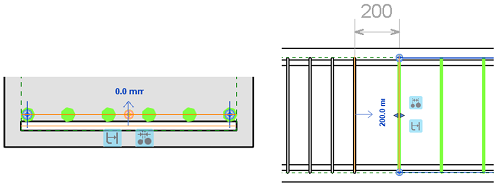
雙向約束
啟用  時,雙向約束會確保在移動或拖動操縱柄和目標之一時一起移動兩者。禁用
時,雙向約束會確保在移動或拖動操縱柄和目標之一時一起移動兩者。禁用  時,僅操縱柄會跟隨目標移動,反之并不會跟隨移動。
時,僅操縱柄會跟隨目標移動,反之并不會跟隨移動。
注: 該選項在約束鋼筋端部時默認啟用,而在約束鋼筋端部、段或鋼筋平面到另一個段或鋼筋平面時可選擇啟用。
符號約定
通過輸入正偏移值,以正方向移動受約束鋼筋段 - 由約束目標上顯示的箭頭指示。反之,負值會以相反方向移動鋼筋段。
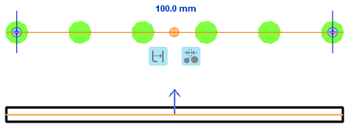
通過將鋼筋起點或終點約束到目標鋼筋集的起點和終點,即可重疊鋼筋。
注: 默認行為是讓僅受約束的端部跟隨目標(各端部不一起捕捉)。
正偏移值會沿目標鋼筋移動受約束鋼筋端部或段,而負偏移值分別移動各端部。
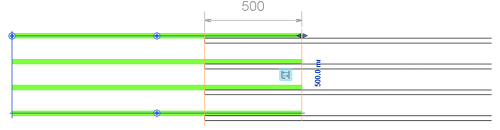
線性變化的鋼筋集也可以重疊,并且會測量各端部之間的距離,如以下示例所示:

選擇鋼筋操縱柄
使用空格鍵可快速循環顯示可見的操作柄,或使用 Shift 和空格鍵可按相反方向循環顯示。按 Enter 鍵完成,或者按 Esc 鍵放棄所有更改。
對于選定的鋼筋操縱柄,可以通過直接輸入偏移值并使用 Enter 確認來更改與其目標之間的距離。
此可見操作柄之前的快速導航以及直接偏移編輯同時適用于形狀控制的鋼筋和自由形式鋼筋。

本文版權歸腿腿教學網及原創作者所有,未經授權,謝絕轉載。

上一篇:Revit技巧 | Revit官方教程丨鋼筋約束編輯選項有哪些






推薦專題
- 趾板設計新方法:利用Civil3D和Revit玩轉趾板參數化
- Revit教程 | Revit在平面視圖如何范圍顯示的圖文教程(文/柏慕哲)
- Revit教程 | Revit預算版之基本設置(稿/羊兆亮)
- 酒店項目BIM深化:空調機房(5.關于組合式空調箱設備的說明及精細度表達)
- 酒店項目BIM深化:空調機房(4.新建空調機房工程項目)
- 酒店項目BIM深化:空調機房(設備層空調機房系統圖紙分析)
- 酒店項目BIM深化:空調機房(課程說明)
- 允匠裝配式支架設計軟件(Revit插件)——廣大機電BIMer福利!
- 酒店項目BIM建模:暖通專業模型(模型后期處理)
- 酒店項目BIM建模:暖通專業模型(暖通水系統模型-下篇)


















































